Windows: Aktivér “Kør som en anden bruger”: 5 bedste metoder

Kør som en anden bruger mangler i menuen, når du højreklikker på et appikon i Microsoft Windows? Du kan bruge disse metoder til at aktivere det.
Efter installation af den seneste Windows-funktionsopdatering kan din computer lejlighedsvis sidde fast i en automatisk reparationsløkke . OS bliver ved med at sige, at det diagnosticerer din pc, men der sker ingen reelle fremskridt. Tving genstart af din enhed hjælper sjældent. Hvis du oplever lignende problemer, skal du følge nedenstående fejlfindingstrin.
Først skal du frakoble alle de eksterne enheder, der er tilsluttet din computer. Tag også stikket ud af din router. Sørg for, at din computer ikke kan oprette forbindelse til internettet.
Tryk og hold tænd/sluk-knappen nede, indtil din maskine slukker.
Tryk på tænd/sluk-knappen igen for at genstarte maskinen. Gentag denne proces tre gange.
Når du har startet din enhed op for tredje gang, skal du lade den indlæse. Meddelelsen " Forbereder automatisk reparation" skulle snart vises på skærmen.
Gå til Avancerede indstillinger , og vælg Fejlfinding .
Vælg derefter Avancerede indstillinger , og klik på Startup Repair .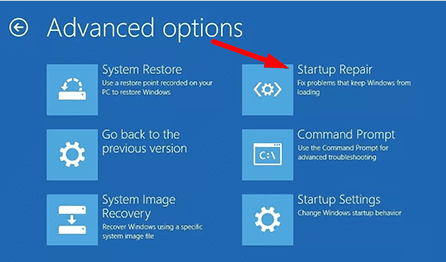
Vent i 30 minutter, indtil reparationsprocessen er overstået. Aktiver din internetforbindelse bagefter.
Hvis reparationsværktøjet ikke løser problemet, skal du gå til næste trin og afinstallere opdateringen.
Mest sandsynligt kunne opdateringsfilerne ikke installeres korrekt. Det er derfor, din computer sidder fast i den reparationsløkke, der prøver at diagnosticere din pc.
Når din maskine ankommer til skærmen Automatic Repair , skal du vælge Avancerede indstillinger .
Gå til Fejlfinding , og vælg derefter Flere muligheder .
Gå til Afinstaller opdateringer .
Tryk blot på Afinstaller seneste funktionsopdatering .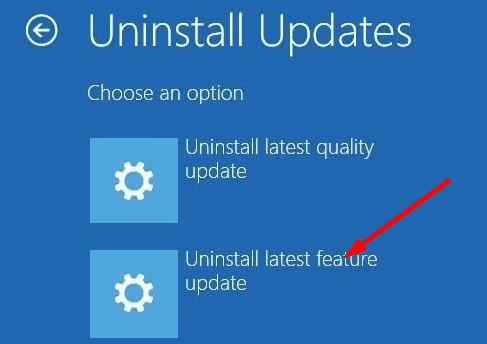
Indtast din administratoradgangskode, når du bliver bedt om det. Vent, indtil din computer er færdig med at afinstallere opdateringen. Tjek om du kan starte din maskine op normalt.
Hvis din pc ikke starter op, kan du bruge et USB-gendannelsesdrev til at løse problemet. Du skal bruge et 16 GB USB-flashdrev for at oprette og gemme et gendannelsesbillede. Hvis du ikke har et gendannelsesbillede, kan du oprette et ved hjælp af en anden computer .
Tryk på tænd/sluk-knappen for at slukke for din maskine.
Indsæt derefter dit gendannelses-USB-drev i din computer.
Når du bliver bedt om det, skal du vælge den mulighed, der giver dig mulighed for at starte din maskine op fra USB-drevet i stedet for din harddisk.
Vælg Gendan fra et drev for at geninstallere operativsystemet fra det bootbare USB-drev.
Vælg indstillingen Gendan for at starte processen.
Vent, indtil din enhed geninstallerer Windows.
Hvis din Windows-computer sidder fast på skærmen "Diagnosticering af din pc", skal du slukke den tre gange i træk og derefter køre automatisk reparation igen. Hvis problemet fortsætter, skal du indtaste Avanceret fejlfinding og afinstallere den problematiske opdatering. Som en sidste udvej skal du geninstallere operativsystemet ved hjælp af et eksternt bootbart USB-gendannelsesdrev. Fandt du andre måder at fejlfinde problemet på? Fortæl os det i kommentarerne nedenfor.
Kør som en anden bruger mangler i menuen, når du højreklikker på et appikon i Microsoft Windows? Du kan bruge disse metoder til at aktivere det.
Hvis du ser fejlen Windows Online Troubleshooting Service Is Disabled, når du bruger en Windows-fejlfinder, skal du læse denne artikel nu!
Sådan aktiveres eller deaktiveres Microsoft Windows Filbeskyttelsesfunktion ved hjælp af Registreringseditoren og andre metoder til Windows 10 og 11.
Denne vejledning viser dig, hvordan du ændrer indstillingerne for UAC i Microsoft Windows.
Hvis du ikke kan ændre dine musens indstillinger i Windows 10, opdater eller geninstallér musedriverne. Eller kør fejlfinderen til Hardware og enheder.
Her finder du de 10 bedste tastaturgenveje i Windows 10, som kan hjælpe dig i arbejdet, skolen og mere. Læs videre for at lære, hvordan du bruger dem effektivt.
Når du arbejder væk fra dit skrivebord, kan du få adgang til din pc ved hjælp af Windows Remote Desktop Connection. Denne guide hjælper dig med at aktivere og konfigurere indgående fjernskrivebordsforbindelser.
Opdag hvordan du tilpasser museindstillinger i Windows 10 for optimal brugeroplevelse. Juster kontrolfunktioner og hastighed effektivt.
Du kan nu bruge nemmere og hurtigere tastaturgenveje til at lukke Windows 10 eller aktivere Windows 10 Dvaletilstand uden at bruge musen.
Når du installerer en printer, bør din Windows 10-pc registrere din printer automatisk; trådløst på dit hjemmenetværk, eller tilsluttet printeren direkte til
Lær hvordan man logger ind som administrator på Windows 11 og Windows 10 med denne omfattende guide. Få tips og metoder til at håndtere administratorkonti effektivt.
Oplev effektive metoder til at administrere opstartsprogrammer i Windows 10 og optimere din pc-ytelse.
Find out hvordan du effektivt får hjælp i Windows 10 og 11. Få svar på dine spørgsmål med de bedste metoder til support.
Fjern Bing fra startmenuen i Windows 11 og 10 med vores comprehensive guide, der inkluderer metoder såsom Indstillinger, registreringsdatabasen og gruppepolitikker.
Følg denne guide til at opdatere USB-drivere i Windows 10 og løse forbindelsesproblemer med eksterne enheder.
Windows 10 indeholder flere mekanismer til at lære om hardware og software i dit system. For at få de mest detaljerede oplysninger, skal du bruge System Information-værktøjet.
For at nulstille Windows 10, skal du åbne Indstillinger > Opdatering og sikkerhed > Gendannelse, klikke på Kom i gang på Nulstil denne pc og vælge Fjern alt.
Følg denne guide til, hvordan du ændrer din baggrund og får dit skrivebord til at se positivt unikt ud på Windows 11. Oplev tilpasningsmuligheder for at gøre din Windows 11 unik.
Hvis din skærm ikke viser de rigtige farver, kan du justere indstillingerne ved hjælp af Farvestyring i Windows 10 for at se den korrekte farveprofil.
Lær hvordan du konfigurerer File Explorer i Windows 10 til at åbne direkte i "Denne pc" for nem adgang til dine filer og mapper.
Der er mange grunde til, at din bærbare computer ikke kan oprette forbindelse til WiFi, og derfor er der mange måder at løse fejlen på. Hvis din bærbare computer ikke kan oprette forbindelse til WiFi, kan du prøve følgende metoder til at løse problemet.
Efter oprettelse af en USB-opstart for at installere Windows, bør brugerne kontrollere USB-opstartens ydeevne for at se, om den blev oprettet korrekt eller ej.
Adskillige gratis værktøjer kan forudsige drevfejl, før de sker, hvilket giver dig tid til at sikkerhedskopiere dine data og udskifte drevet i tide.
Med de rigtige værktøjer kan du scanne dit system og fjerne spyware, adware og andre ondsindede programmer, der muligvis lurer på dit system.
Når en computer, mobilenhed eller printer forsøger at oprette forbindelse til en Microsoft Windows-computer via et netværk, kan fejlmeddelelsen "netværksstien blev ikke fundet" — Fejl 0x80070035 — vises muligvis.
Blå skærm (BSOD) er en almindelig og ikke ny fejl i Windows, når computeren oplever en alvorlig systemfejl.
I stedet for at udføre manuelle og direkte adgangshandlinger på Windows, kan vi erstatte dem med tilgængelige CMD-kommandoer for hurtigere adgang.
Efter utallige timers brug af deres bærbare computer og stationære højttalersystem, opdager mange, at et par smarte opgraderinger kan forvandle deres trange kollegieværelse til det ultimative streamingcenter uden at sprænge budgettet.
Internet Explorer vil blive fjernet fra Windows 11. I denne artikel vil WebTech360 guide dig til, hvordan du bruger Internet Explorer på Windows 11.
En bærbar computers touchpad er ikke kun til at pege, klikke og zoome med. Den rektangulære overflade understøtter også bevægelser, der giver dig mulighed for at skifte mellem apps, styre medieafspilning, administrere filer og endda se notifikationer.



























